Microsoft Excel se lahko uporablja za izračun proračuna, izračun davkov in za številne druge namene. Zaradi funkcij, ki nam jih ponuja, ga lahko uporabite kot drugo obliko kalkulatorja. Za izračun razlike med dvema časoma lahko uporabite tudi Excel. Pomaga pri izračunu števila ur dela zaposlenega med danim začetkom in koncem. Celoten zapis o delovnem času zaposlenih je mogoče voditi z uporabo Excela, ki nam pomaga pri izračunu plač, ki jih je treba plačati zaposlenemu.
Ali menite, da je zelo enostavno izračunati časovno razliko, saj le odštejemo končni čas od začetnega časa? Če nadaljujete in storite enako, se boste soočili z dvema težavama. Poglejmo, kaj so in kako lahko z njimi ravnamo.
Izračunajte časovno razliko v Excelu
Težko je izračunati razliko med dvema časoma v Excelu. Toda z malo uporabljenega trika lahko dosežemo želeni rezultat. Preprosto sledite temu članku do konca in tam boste lahko popolnoma izračunali časovne razlike v Excelu. Tu smo!
Samo upoštevajte vzorčne podatke, kot je prikazano spodaj,
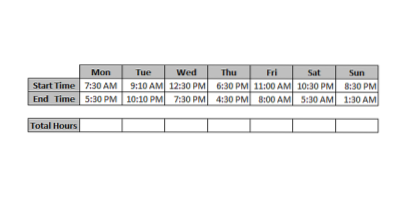
Torej, kot smo že razpravljali, če poskusimo samo odšteti 'Končni čas' od 'Začetnega časa', se boste soočili z dvema težavama in poglejmo, kakšne so.
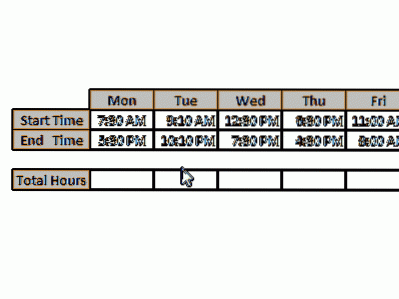
Vidite, da je bil rezultat dodan z 'AM' ali 'PM', kar pa mi ne pričakujemo. Druga težava je, da prikazuje napake zgoščevanja. Ker smo izvedli neposredno odštevanje, je lahko rezultat v nekaterih primerih negativen in ker čas ne sme biti negativen, ga Excel prikaže kot hash napake.
Prvo težavo lahko rešimo tako, da spremenimo format števil, tako da sledimo spodnjim preprostim korakom
- Izberite celice z rezultatom (v našem primeru skupno število ur) in pritisnite 'CTRL + 1', da odprete pogovorno okno za oblikovanje celic.
- Kliknite možnost »Po meri« in v polje »vrsta« vnesite »h: mm« in kliknite »V redu«.
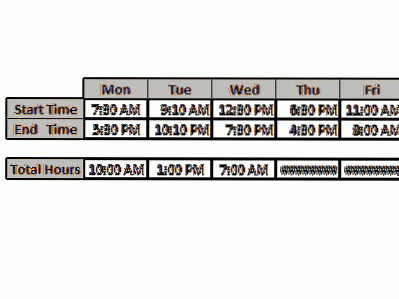
Na ta način se lahko znebite prve težave. To je nekoliko zadovoljivo, a čeprav ni popolna rešitev, ki jo iščemo. V izračunanih skupnih urah moramo še vedno odstraniti napake zgoščevanja. Če želite rešiti drugo težavo, morate spremeniti formulo, ki ste jo uporabili v prvem koraku (čas konca - čas začetka i.e. „E14-E13“). Izberite vrstico Skupaj ur in pritisnite 'F2', da spremenite formulo. Naredite formulo, kot sledi
E14-E13 + (E13> E14)
Zdaj, namesto da pritisnete Enter, samo pritisnite 'CTRL + Enter', tako da se rezultat uporabi za vse izbrane celice v enem samem posnetku. Tako se lahko izognemo spreminjanju formule za vsako celico.

Vsi vemo, da sistem Excel uporablja 24 ur. Glavni zapleten del, ki se tukaj uporablja za reševanje napak zgoščevanja, je dodajanje logične operacije. S tem smo premagali negativni rezultat, saj je "TRUE" obravnavan kot "1", "FALSE" pa kot "0". Nazadnje, časovna razlika ne prikazuje negativnih vrednosti in sicer nobenih napak zgoščevanja.
To je preprost, enostaven in popoln način za izračun časovnih razlik v programu Microsoft Excel.

 Phenquestions
Phenquestions


